- 1nvm安装及卸载,nrm安装及卸载_卸载nrm
- 2田忌赛马【华为OD机试】(JAVA&Python&C++&JS题解)
- 3Android整合SherpaNcnn实现离线语音识别(支持中文,手把手带你从编译动态库开始)_android 离线语音识别包
- 4Genymotion下安装Google Play Services_genymotion安装谷歌服务
- 5如何在Python中安装一个库(5个步骤)_python安装库
- 6rpm包打包过程详解(二)——制作源代码安装包
- 7强化学习-马尔科夫及Q-learning及python代码实现_马尔可夫决策过程的q学习
- 8python:性能优化(一)_python +=性能
- 9云计算期末速成大法
- 10学习数字电路-时序约束_set_clock_latency
golang对接支付宝支付_golang alipay rsa2
赞
踩
本文采用沙箱环境
1. 开启沙箱
文档:https://docs.open.alipay.com/200/105311/
沙箱地址:https://openhome.alipay.com/platform/appDaily.htm
2. 生成应用公钥和秘钥(已弃用)
本文中的签名方法默认为 RSA2,采用支付宝提供的 RSA签名&验签工具 生成秘钥时,秘钥的格式必须为 PKCS1,秘钥长度推荐 2048。所以在支付宝管理后台请注意配置 RSA2(SHA256)密钥。
生成秘钥对之后,将公钥提供给支付宝(通过支付宝后台上传)对我们请求的数据进行签名验证,我们的代码中将使用私钥对请求数据签名。
RSA签名和验证工具下载:https://docs.open.alipay.com/291/105971
- 下载之后解压
- 双击
RSA签名验签工具.bat - 秘钥格式选择
PKCS1 - 点击生成秘钥
- 复制公钥
- 回到沙箱中,点击查看应用公钥,然后点击修改
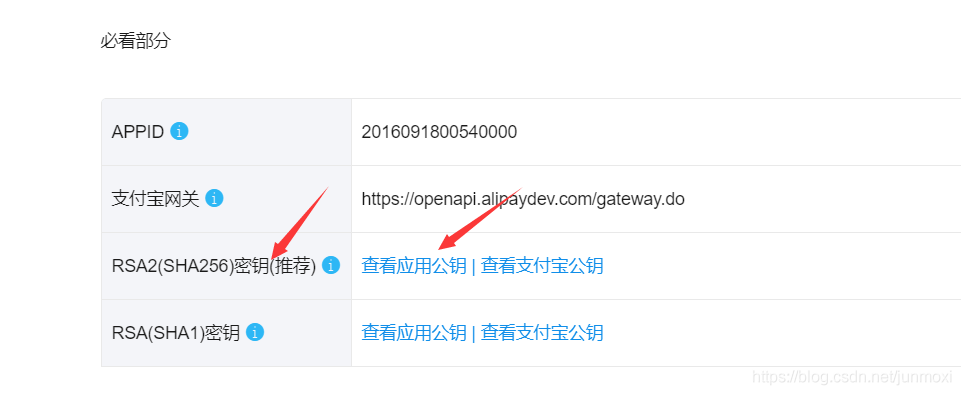
- 保存好私钥,我们一会需要在代码中用到
- 复制支付宝公钥,代码中验证需要用到
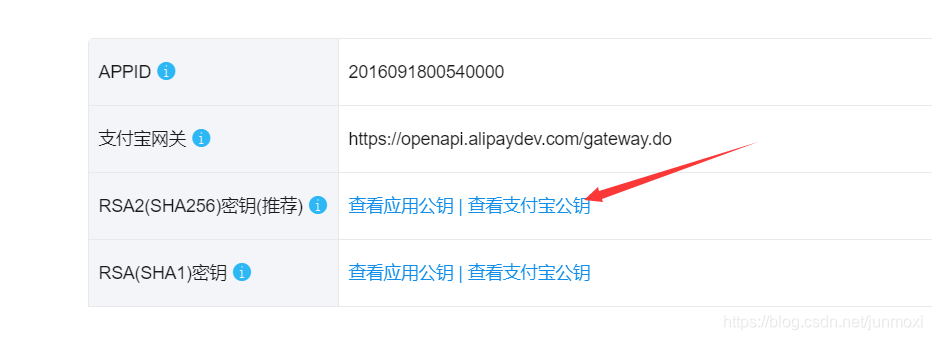
- 配置支付成功后的回调地址(这必须是个公网地址)
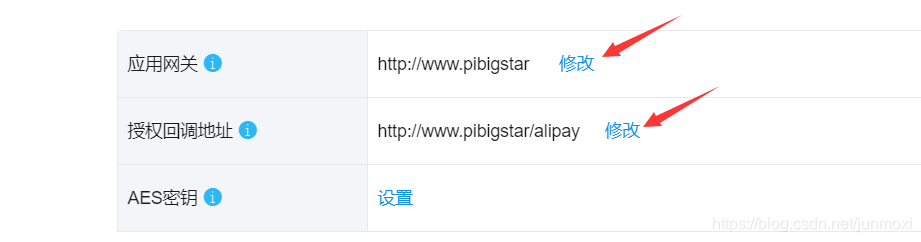
3. 证书认证
目前新创建的支付宝应用只支持证书方式认证,已经弃用之前的公钥和私钥的方式
公钥秘钥说明
我们生成秘钥对之后,将公钥提供给支付宝(通过支付宝后台上传)对我们请求的数据进行签名验证,我们的代码中使用私钥对请求数据签名。
- 证书签名请求文件(用来提交给支付宝后台生成证书的)
- 应用私钥(调用支付宝接口的时候,我们需要使用该私钥对参数进行签名)
- 支付宝公钥证书(用来验证我们的签名的,现在已经被支付宝公钥证书取代)
3.1 下载生成工具
下载地址与文档:https://docs.open.alipay.com/291/105971
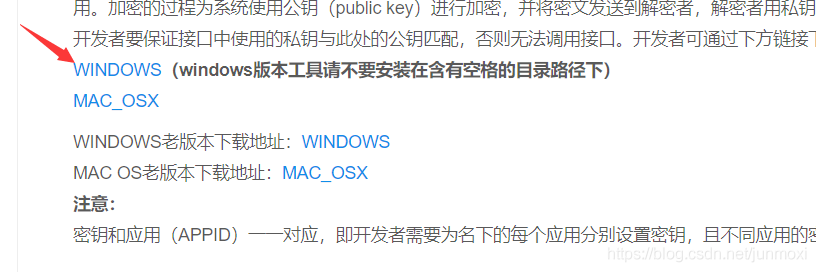
3.2 生成csr证书签名请求文件
工具安装好之后打开,点击获取
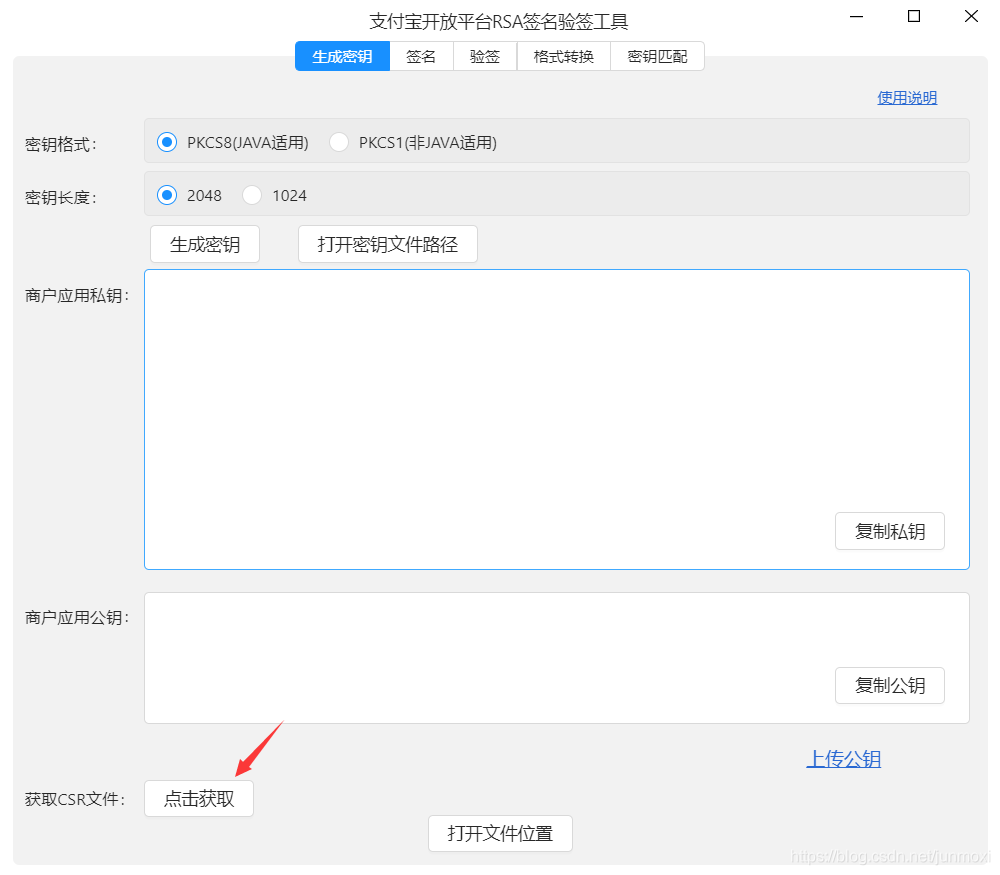
3.3 输入信息
主要是组织/公司这块一定要写的和你支付宝中应用的名一样,不然不会通过的,填写完毕之后点击
生成CSR文件,点击页面的打开文件位置,就可以看到三个文件了,分别是证书签名请求文件,应用公钥,应用私钥
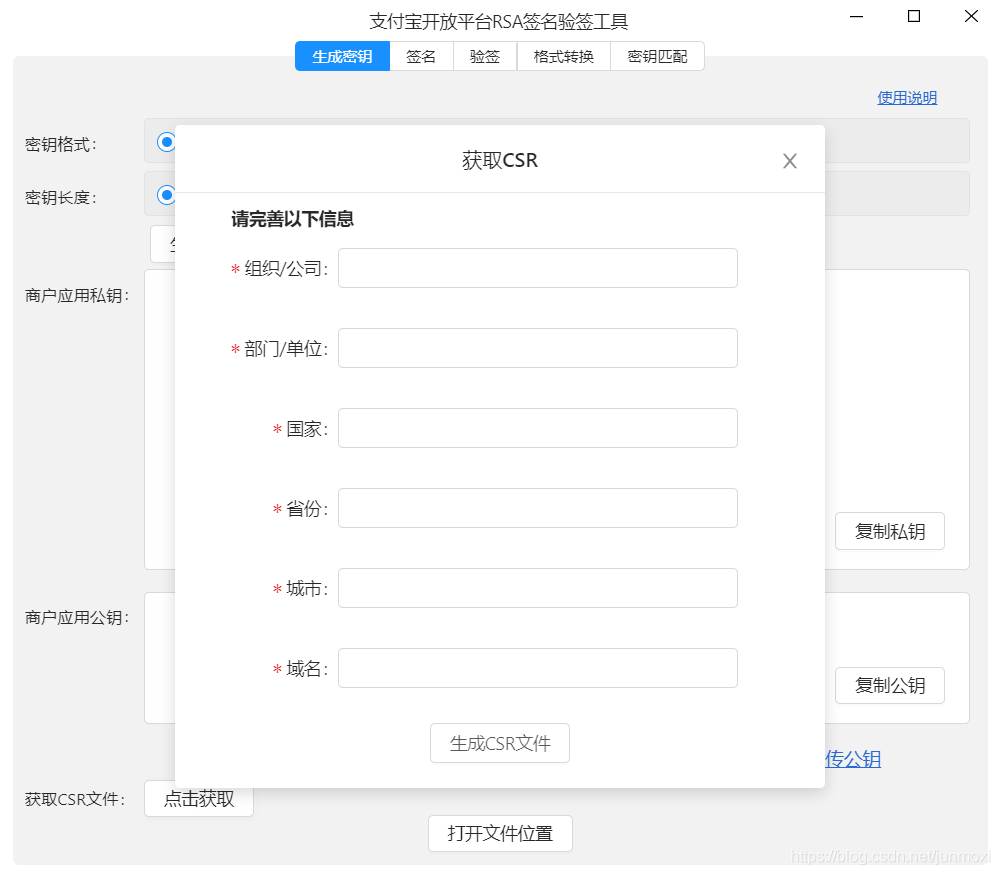
3.4 上传CSR证书签名请求文件
回到支付宝后台,点击
接口加签方式设置,选择公钥证书,点击上次CSR生成证书,把我们刚才生成的那个证书(.csr)上传进去
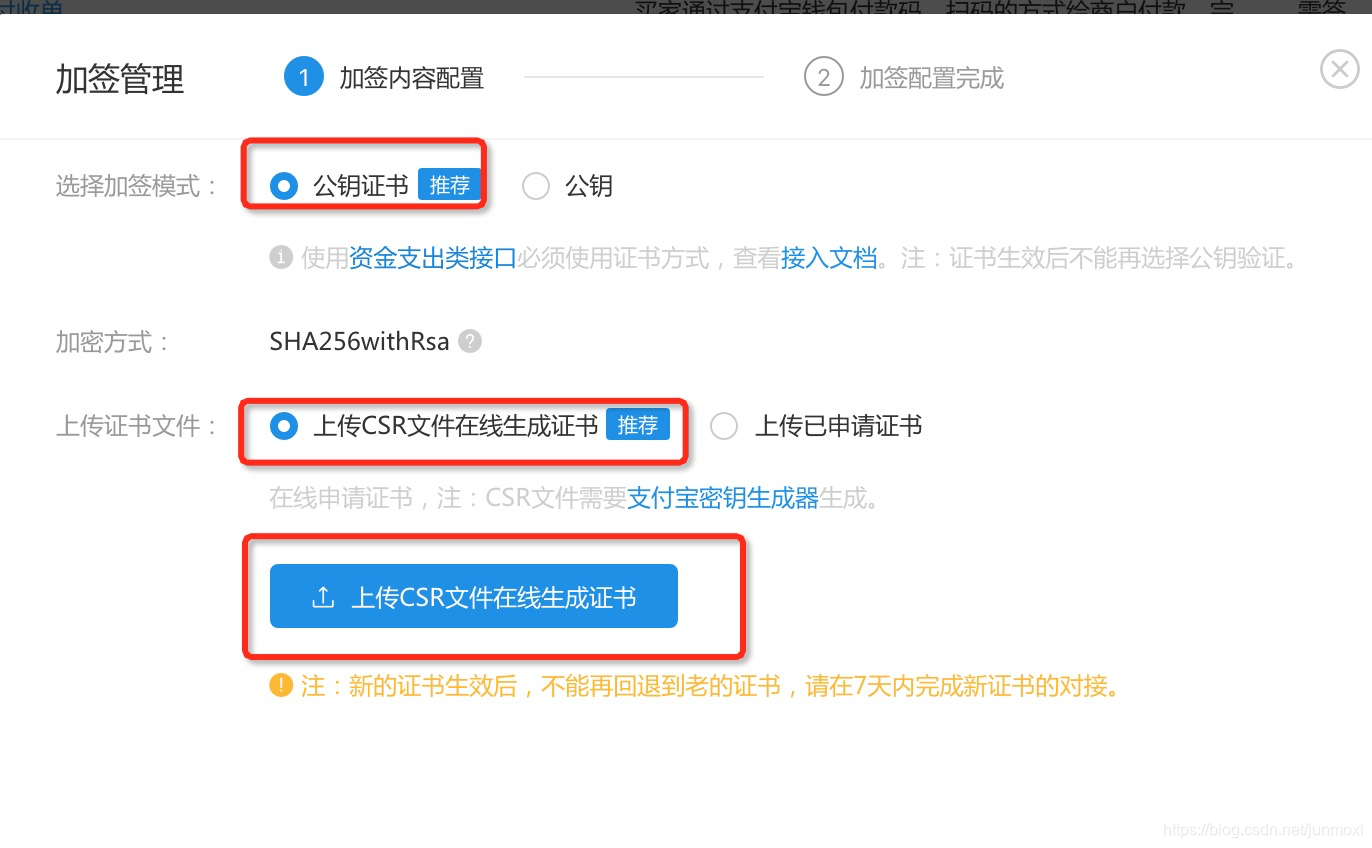
3.5 下载证书
上传好之后,会弹出让你下载证书的页面,把那三个证书都下载下来,分别是: 应用公钥证书,支付宝公钥证书,支付宝根证书
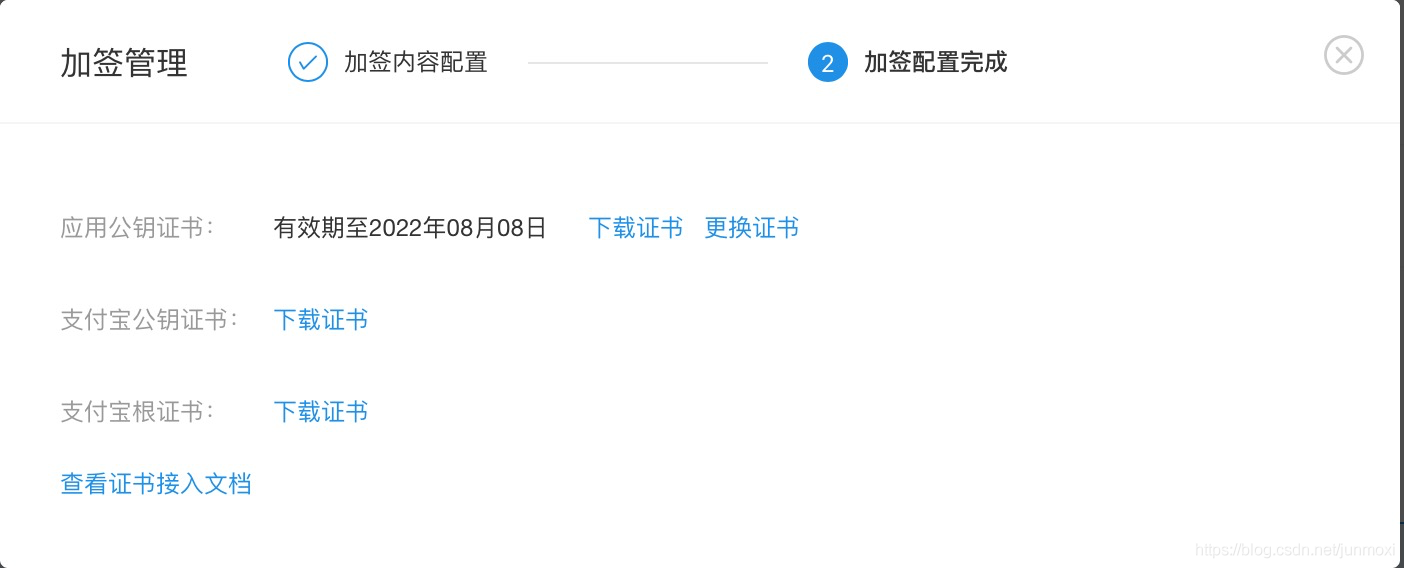
代码部分
下载第三方库
go get github.com/smartwalle/alipay/v3
1. 网页扫码支付
package main import ( "fmt" "github.com/smartwalle/alipay/v3" "net/http" "os/exec" "strings" "time" ) var ( // appId appId = "" // 应用公钥 aliPublicKey = "" // 应用私钥 privateKey = "" client, _ = alipay.New(appId, aliPublicKey, privateKey, false) ) func init() { client.LoadAppPublicCert("应用公钥证书") client.LoadAliPayPublicCert("支付宝公钥证书") client.LoadAliPayRootCert("支付宝根证书") } //网站扫码支付 func WebPageAlipay() { pay := alipay.AliPayTradePagePay{} // 支付宝回调地址(需要在支付宝后台配置) // 支付成功后,支付宝会发送一个POST消息到该地址 pay.NotifyURL = "http://www.pibigstar/alipay" // 支付成功之后,浏览器将会重定向到该 URL pay.ReturnURL = "http://localhost:8088/return" //支付标题 pay.Subject = "支付宝支付测试" //订单号,一个订单号只能支付一次 pay.OutTradeNo = time.Now().String() //销售产品码,与支付宝签约的产品码名称,目前仅支持FAST_INSTANT_TRADE_PAY pay.ProductCode = "FAST_INSTANT_TRADE_PAY" //金额 pay.TotalAmount = "0.01" url, err := client.TradePagePay(pay) if err != nil { fmt.Println(err) } payURL := url.String() //这个 payURL 即是用于支付的 URL,可将输出的内容复制,到浏览器中访问该 URL 即可打开支付页面。 fmt.Println(payURL) //打开默认浏览器 payURL = strings.Replace(payURL,"&","^&",-1) exec.Command("cmd", "/c", "start",payURL).Start() } //手机客户端支付 func WapAlipay() { pay := alipay.AliPayTradeWapPay{} // 支付成功之后,支付宝将会重定向到该 URL pay.ReturnURL = "http://localhost:8088/return" //支付标题 pay.Subject = "支付宝支付测试" //订单号,一个订单号只能支付一次 pay.OutTradeNo = time.Now().String() //商品code pay.ProductCode = time.Now().String() //金额 pay.TotalAmount = "0.01" url, err := client.TradeWapPay(pay) if err != nil { fmt.Println(err) } payURL := url.String() //这个 payURL 即是用于支付的 URL,可将输出的内容复制,到浏览器中访问该 URL 即可打开支付页面。 fmt.Println(payURL) //打开默认浏览器 payURL = strings.Replace(payURL,"&","^&",-1) exec.Command("cmd", "/c", "start",payURL).Start() } func main() { //生成支付URL WapAlipay() //支付成功之后的返回URL页面 http.HandleFunc("/return", func(rep http.ResponseWriter, req *http.Request) { req.ParseForm() ok, err := client.VerifySign(req.Form) if err == nil && ok { rep.Write([]byte("支付成功")) } }) //支付成功之后的通知页面 http.HandleFunc("/alipay", func(rep http.ResponseWriter, req *http.Request) { var noti, _ = client.GetTradeNotification(req) if noti != nil { fmt.Println("支付成功") //修改订单状态。。。。 } else { fmt.Println("支付失败") } alipay.AckNotification(rep) // 确认收到通知消息 }) fmt.Println("server start....") http.ListenAndServe(":8088", nil) }
- 1
- 2
- 3
- 4
- 5
- 6
- 7
- 8
- 9
- 10
- 11
- 12
- 13
- 14
- 15
- 16
- 17
- 18
- 19
- 20
- 21
- 22
- 23
- 24
- 25
- 26
- 27
- 28
- 29
- 30
- 31
- 32
- 33
- 34
- 35
- 36
- 37
- 38
- 39
- 40
- 41
- 42
- 43
- 44
- 45
- 46
- 47
- 48
- 49
- 50
- 51
- 52
- 53
- 54
- 55
- 56
- 57
- 58
- 59
- 60
- 61
- 62
- 63
- 64
- 65
- 66
- 67
- 68
- 69
- 70
- 71
- 72
- 73
- 74
- 75
- 76
- 77
- 78
- 79
- 80
- 81
- 82
- 83
- 84
- 85
- 86
- 87
- 88
- 89
- 90
- 91
- 92
- 93
- 94
- 95
- 96
- 97
- 98
- 99
- 100
- 101
- 102
- 103
- 104
- 105
- 106
- 107
- 108
- 109



